杨文豪-演示文稿1
- 格式:ppt
- 大小:9.97 MB
- 文档页数:20


2019年计算机一级考试MSOffice考点解析:演示文稿制作实例25.9.2实例21.按下列要求修改演示文稿yswg-2.pptx并保存演示文稿yswg一2.pptx的内容如图5-46所示。
1)设置主题和放映方式使用“穿越”主题修饰全文,设置放映方式为“观众自行浏览”。
2)插入幻灯片并设置内容在第二张幻灯片前插入版式为“内容与标题”的新幻灯片,将第一张幻灯片的图片移到内容区域,将第五张幻灯片文本移到文本区域。
文本设置为“黑体”、27磅字。
标题区输入“直航台湾的第一艘大陆客轮”。
3)修改第三张幻灯片将第三张幻灯片的版式改为“垂直排列标题与文本”,文本采用l.1倍行距。
并在备注区插入文本“两岸海上通航的多个第一”。
4)设置第四张幻灯片并使之成为第三张幻灯片将第四张幻灯片的图片动画设置为“旋转”,期间为“快速”。
并移动第四张幻灯片,使之成为第三张幻灯片。
5)第一张幻灯片插入艺术字第一张幻灯片插入样式为“填充一绿色,强调颜色文字l,金属棱台,映像”的艺术字“直航台湾的第一艘大陆客轮”,文字效果为“转换一弯曲一桥形”,艺术字位置为“水平:0.9厘米,度量依据:左上角;垂直:6.3厘米,度量依据:左上角”。
6)删除第五张幻灯片2.操作参考步骤1)使用“穿越”主题修饰全文,设置放映方式为“观众自行浏览”①单击“设计”选项卡“主题”组主题列表右下角“其他”按钮,在显示的内置主题中选择“穿越”。
②单击“幻灯片放映”选项卡“设置”组的“设置幻灯片放映”按钮,出现“设置放映方式”对话框,在“放映类型”栏选择“观众自行浏览”并单击“确定”按钮。
2)插入幻灯片并设置内容①选择第一张幻灯片,单击“开始”选项卡“幻灯片”组“新建幻灯片”按钮,并选择“内容与标题”版式。
②剪切第一张幻灯片的图片,在第二张幻灯片的内容区粘贴。
剪切第五张幻灯片文本,在第二张幻灯片标题区下方的文本区粘贴。
选择文本区,单击“开始”选项卡“字体”组右下角“字体”按钮,出现“字体”对话框,单击“中文字体”栏下拉按钮,在下拉列表中选择“黑体”。

模块五:演⽰⽂稿PowerPoint2010的使⽤项⽬⼀:基本操作 ( 制作演⽰⽂稿;幻灯⽚插⼊、删除、复制、移动及编辑;插⼊⽂本框、图⽚及其他对象 )(⼀)适⽤对象:中职(⼆)参考课时: 4 课时(三)教学⽬标:1、能⼒⽬标:熟练掌握演⽰⽂稿的创建及对象的插⼊2、知识⽬标:演⽰⽂稿的创建和编辑3、情感⽬标:发挥学⽣的主观能动性,激发学⽣的创造⼒(四)⼯作任务能按要求创建演⽰⽂稿,并插⼊相关对象任务⼀:创建演⽰⽂稿PowerPoint2010的启动⽅法:(与 Word2010 相似)(三种⽅法)PowerPoint2010的退出⽅法:(与 Word2010 相似)(四种⽅法)PowerPoint2010的保存和打包:(与 Word2010 相似)创建新的演⽰⽂稿操作⽅法:1、从空⽩演⽰⽂稿开始创建: “⽂件”菜单—“新建”命令—右边“新建演⽰⽂稿”窗格中单击“空演⽰⽂稿”2、“根据设计模板”创建: “视图”菜单—“任务窗格”命令—单击“新建”区中的“根据设计模板”命令—“幻灯⽚设计”任务窗格—选择⼀种设计模板3、“根据内容提⽰向导”创建:单击“新建演⽰⽂稿”任务窗格中的“根据内容提⽰向导” 选项—“内容提⽰向导” 对话框—“下⼀步”—选择⼀种演⽰⽂稿类型—“下⼀步”—选择要使⽤的输出类型—“下⼀步” —输⼊标题、页脚,(选择) “上次更新⽇期”和“幻灯⽚编号”复选框—“完成”幻灯⽚的操作⽅法:1、添加幻灯⽚:⽅法⼀:“格式”⼯具栏中“新幻灯⽚”按钮⽅法⼆:“插⼊”菜单—“新幻灯⽚”2、移动幻灯⽚:⽅法⼀:选定幻灯⽚— Ctrl+X —⽬标位置— Ctrl+V⽅法⼆:⿏标拖动3、复制幻灯⽚⽚:⽅法⼀:选定幻灯⽚— Ctrl+C—⽬标位置— Ctrl+V⽅法⼆:选中幻灯⽚, Ctrl+⿏标拖动4、删除幻灯⽚: Delete5、隐藏幻灯⽚:“幻灯⽚放映”菜单—“隐藏幻灯⽚” (取消隐藏呢?如何快速判断幻灯⽚是否隐藏?看幻灯⽚编号。




打开考生文件夹下的演示文稿yswg.pptx,按照下列要求完成对此文稿的修饰并保存。
1.为整个演示文稿应用“暗香扑面”主题,全部幻灯片切换方案为“百叶窗”,效果选项为“水平”。
2.在第一张“标题幻灯片”中,主标题字体设置为“Times New Roman”、47磅字;副标题字体设置为“ArialBlack”、“加粗”、55磅字。
主标题文字颜色设置成蓝色(RGB模式,红色0,绿色0,蓝色230)。
副标题动画效果为:“进入/旋转”,效果选项为文本“按字/词”。
第一张幻灯片的背景设置为“白色大理石”。
第二张幻灯片的板式改为“两栏内容”,原有信号灯图片移入左侧内容区,将第四张幻灯片的图标移动到第二张幻灯片右侧内容区。
删除第四张幻灯片。
第三张幻灯片标题为“Open-loop Control”,47磅字,然后移动它成为第二张幻灯片。
【试题二】打开考生文件夹的演示文稿yswg.pptx,按照下列要求完成对此文稿的修饰并保存。
1.为整个演示文稿应用“时装设计”主题,设置放映方式为“观众自行浏览。
2.第三张幻灯片版式改为“两栏内容”,将考生文件夹下的图片文件PPtl.jpg 插入到右侧内容区域,左侧内容区域文本设置为黑体、17磅字。
标题区输入“直航台湾的第一艘大陆客轮”。
第二张幻灯片前插入板式为“内容与标题”的新幻灯片,将考生文件下的图片文件PPt2.jpg插入到左侧内容区域,将第三张幻灯片第一段文本移到第二张幻灯片的文本区域,文本设置为13磅字。
将第三张幻灯片的版式改为“垂直排列标题与文本”.第四张幻灯片中的图片动画效果设置为“进入|回旋”,持续时间为1.2秒。
并移动第四张幻灯片,使之成为第二张幻灯片。
第一张幻灯片插入样式为“填充-茶色,文本2.轮廓-背景2”的艺术字“直航台湾的第一艘大陆客轮”,文本本效果为“转换-腰鼓”,艺术字位置(水平:2厘米,自:左上角,垂直:7.24厘米,自:左上角)。
打开考生文件夹下的演示文稿yswg.pptx,按照下列要求完成对此文稿的修饰并保存。





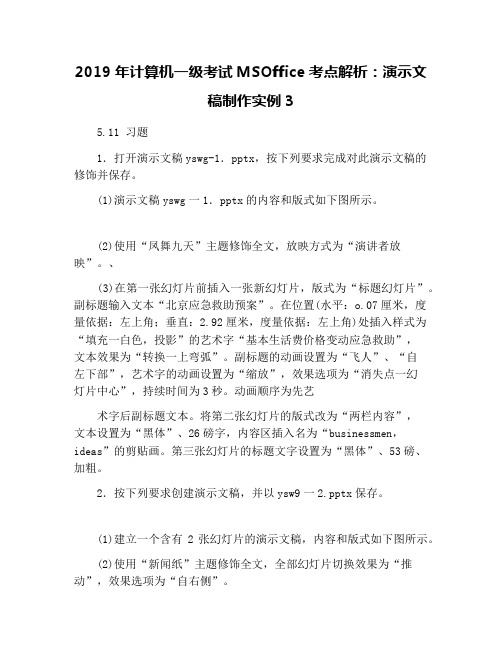
2019年计算机一级考试MSOffice考点解析:演示文稿制作实例35.11 习题1.打开演示文稿yswg-1.pptx,按下列要求完成对此演示文稿的修饰并保存。
(1)演示文稿yswg一1.pptx的内容和版式如下图所示。
(2)使用“凤舞九天”主题修饰全文,放映方式为“演讲者放映”。
、(3)在第一张幻灯片前插入一张新幻灯片,版式为“标题幻灯片”。
副标题输入文本“北京应急救助预案”。
在位置(水平:o.07厘米,度量依据:左上角;垂直:2.92厘米,度量依据:左上角)处插入样式为“填充一白色,投影”的艺术字“基本生活费价格变动应急救助”,文本效果为“转换一上弯弧”。
副标题的动画设置为“飞人”、“自左下部”,艺术字的动画设置为“缩放”,效果选项为“消失点一幻灯片中心”,持续时间为3秒。
动画顺序为先艺术字后副标题文本。
将第二张幻灯片的版式改为“两栏内容”,文本设置为“黑体”、26磅字,内容区插入名为“businessmen,ideas”的剪贴画。
第三张幻灯片的标题文字设置为“黑体”、53磅、加粗。
2.按下列要求创建演示文稿,并以ysw9一2.pptx保存。
(1)建立一个含有2张幻灯片的演示文稿,内容和版式如下图所示。
(2)使用“新闻纸”主题修饰全文,全部幻灯片切换效果为“推动”,效果选项为“自右侧”。
(3)在第二张幻灯片前插入一张幻灯片,其版式为“内容与标题”,输入标题文字为“活100岁”,其字体设置为“隶书”,字号设置成55磅。
输入文本为“如何健康长寿?”,其字体设置为“黑体”,字号设置成53磅、加粗、红色(RGB颜色模式:247,0,0)。
在内容区插入名为“athletes,baseball players”的剪贴画。
第三张幻灯片的文本字体设置为“黑体”,字号设置成30磅,字体倾斜。
3.打开演示文稿yswg-3.pptx,按下列要求完成对此演示文稿的修饰并保存。
(1)演示文稿yswg-3.pptx的内容和版式如下图所示。

. -川教版六年级上册信息技术教案. - 优质文档-. -. - 优质文档-. -. - 优质文档-. -. - 优质文档-第四课“重走长征路”电子小报——筹备篇一、教学目标:知识与技能1、通过互联网查找、收集素材2、观察、讨论、归纳小报的一般特征3、设计小报的内容和栏目4、掌握制作电子小报所需技能过程与方法学习利用信息技术工具查找、获取、加工表达信息的方法,学会与同伴沟通、协调、合作。
情感态度与价值观体验红军长征的艰辛,学习革命者大无畏气概和不怕牺牲的革命精神。
二、教学重点难点教学重点:了解报刊特征,对自己将要制作的报纸进行版面设计,掌握所需技能. -教学难点:掌握文本框的使用和美化三、教学时间1课时四、教学过程(一)、谈话引入我们曾经学习过一篇课文《丰碑》,同学们还记得这篇课文是讲的什么事吗?(红军长征过雪山)。
同学们还知道很多红军长征时的故事吧,(可以让学生说一说,例如《飞夺泸定桥》、《金色的鱼钩》等)你一定希望对长征做一个全面的了解吧?你希望把你的学习收获让同学们共享吗?我们这两节课就来制作一个宣传、纪念长征的电子小报——“重走长征路”。
希望大家在制作小报的同时,不仅要学习更多的信息技术知识,而且在制作中,我们要像重走红军长征路那样,共同感受长征的伟大意义。
(二)、了解长征,搜集素材在信息技术条件下,我们想找到所需料不必再跑图书馆,也不必四处收集报纸、杂志。
互联网为我们提供了一个巨大的知识库。
现在就让我们通过互联网或其他资料,学习、回顾、收集下面的资料和信息。
1、长征主要路线的起点和终点是哪里?2、长征从什么时间开始,到什么时候完成,一共经历了几年?3、列举3个以上的长征的主要领导人,并收集他们的旧照片4、长征经过了多少个省(省名),收集一X长征路线图5、列举出长征中的3-4个大的战役的时间和地点6、中国工农红军为什么要长征?7、毛主席的七言律诗——“长征”8、寻找2-3个长征路上红军不畏艰险,克服困难的事迹9、你的感受和思考教师提出活动要求:1、成立小组,选出组长(可以在学期开始进行,长期有效). - 优质文档-2、建立用于保存资料的文件夹(在服务器上共享文件夹中建立自己小组文件夹)3、引导学生使用“搜索引擎”来收集所需信息,组长分工。

《大学计算机应用基础(Windows 10+WPS Office 2019)(微课版)》
配套教学教案
第1章
第2章
第3章
第4章
小结本章首先介绍了WPS 文字的主要功能,然后以制作招聘文档、“调查报告”文档为例介绍了WPS文字的应用,最后安排制作“公司简介”文档的实训,让学生巩固本章所学知识。
思考及作业想一想:
(1)WPS Office能实现哪些在线协作功能?
(2)如何设置分栏?
练一练:
练习1:打开提供的“会议纪要.docx”素材文档。
将标题设置为“黑体、二号、居中”,并设置段后距为“1行”;将正文文本设置为“小四”,并使署名和日期段落右对齐;为正文设置行距、编号和下划线等。
练习2:本次练习将制作一个专门提供给面试者填写的“面试登记表”。
要求将公司的LOGO放在页眉,应聘职位放在页首醒目处,面试者需要填写的基本信息和人事部审核要分别显示。
第5章
练习2:打开“季度销售数据汇总表”工作簿,首先在新工作表中根据数据区域创建数据透视表,添加相应的字段,并将“销售区域”和“产品名称”字段移动到“筛选器”列表框中;然后根据数据透视表创建“堆积折线图”数据透视图,设置数据透视图样式为“样式2”,并调整数据透视图的位置和大小。
第6章
练习2:本次练习先打开“企业资源分析.pptx”演示文稿,然后在第2张幻灯片的右下角分别绘制“开始”“结束”“后退或前一项”“前进或下一项”4个动作按钮,并将4个动作按钮的高度设置为“0.6厘米”,宽度设置为“1厘米”;然后将动作按钮复制到其他幻灯片中;最后从头开始放映幻灯片,并通过右下角的动作按钮控制幻灯片的放映过程。
第7章
第8章
第9章
第10章。
